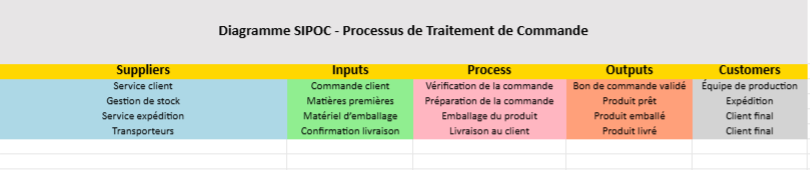Le Tableau de Bord Fournisseurs et les Principaux KPIs
Dans cette page, vous trouvez un modèle de tableau de bord fournisseurs téléchargeable gratuit.
Un tableau de bord fournisseurs est un outil essentiel pour les entreprises qui dépendent de l’approvisionnement en matières premières, en produits finis ou en services de tiers. Il permet de surveiller la performance des fournisseurs, d’optimiser la chaîne d’approvisionnement et de prendre des décisions éclairées pour améliorer la rentabilité et la satisfaction des clients. Dans cet article, nous allons explorer l’importance d’un tableau de bord fournisseurs et discuter des principaux indicateurs de performance clés (KPIs) associés.
La problématique résolue par ce tableau de bord fournisseurs est la suivante :
Comment surveiller et gérer efficacement la performance de nos fournisseurs afin d’optimiser notre chaîne d’approvisionnement, de minimiser les coûts, de garantir la qualité des produits ou services, de maintenir des délais de livraison acceptables, et de maintenir la satisfaction des clients ?
En d’autres termes, le tableau de bord fournisseurs vise à résoudre le défi de la gestion des relations fournisseurs, en fournissant aux entreprises les informations nécessaires pour prendre des décisions éclairées, identifier et résoudre rapidement les problèmes potentiels, et collaborer efficacement avec leurs fournisseurs pour améliorer la performance globale de la chaîne d’approvisionnement.
L’importance d’un Tableau de Bord Fournisseurs
Un tableau de bord fournisseurs est un instrument de gestion qui permet aux entreprises de suivre et de gérer leurs relations avec les fournisseurs de manière efficace. Voici quelques-unes des raisons pour lesquelles il est crucial :
1. Optimisation des coûts
Un tableau de bord fournisseurs permet de surveiller les coûts liés à l’approvisionnement. En identifiant les fournisseurs les plus performants et en éliminant les inefficacités, une entreprise peut réduire ses coûts et augmenter sa rentabilité.
2. Gestion des risques
Il aide à identifier et à gérer les risques potentiels liés aux fournisseurs, tels que des retards de livraison, des problèmes de qualité ou des ruptures de stock. En ayant une visibilité sur ces risques, une entreprise peut prendre des mesures préventives pour les atténuer.
3. Amélioration de la qualité
Un tableau de bord fournisseurs permet de suivre la qualité des produits ou des services fournis. En surveillant les KPIs de qualité, une entreprise peut encourager les fournisseurs à maintenir des normes élevées.
4. Gestion des relations
Il facilite la communication et la collaboration avec les fournisseurs, renforçant ainsi les relations commerciales. Une relation solide avec les fournisseurs peut entraîner des avantages tels que des tarifs préférentiels ou des délais de livraison plus courts.
Les Principaux KPIs d’un Tableau de Bord Fournisseurs
Les KPIs jouent un rôle crucial dans la mesure de la performance des fournisseurs. Voici quelques-uns des principaux indicateurs de performance à suivre dans un tableau de bord fournisseurs :
1. Délais de Livraison
Le délai de livraison mesure le temps écoulé entre la commande et la réception des marchandises. Des délais de livraison courts sont essentiels pour éviter les retards dans la production et la livraison aux clients.
2. Qualité des Produits ou Services
La qualité des produits ou services fournis par les fournisseurs est un KPI vital. Il peut être mesuré par des taux de retour, des inspections de qualité ou des évaluations de satisfaction du client.
3. Coût Total de Possession (TCO)
Le TCO englobe tous les coûts associés à un produit ou à un service, y compris les coûts d’achat, de livraison, de stockage et de maintenance. Il est important de surveiller le TCO pour optimiser les coûts.
4. Niveau de Stock
Le niveau de stock de produits fournis par un fournisseur peut avoir un impact sur la gestion de la chaîne d’approvisionnement. Un stock excessif ou insuffisant peut entraîner des coûts inutiles.
5. Performance des Paiements
La performance des paiements mesure la ponctualité des paiements aux fournisseurs. Des paiements en retard peuvent nuire aux relations avec les fournisseurs.
6. Innovation et Amélioration Continue
Il est également essentiel de mesurer la capacité d’un fournisseur à innover et à s’améliorer constamment. Cela peut être évalué en examinant les propositions d’amélioration, les innovations de produit ou les suggestions d’efficacité.
En conclusion, un tableau de bord fournisseurs avec les principaux KPIs est un outil précieux pour surveiller, gérer et améliorer les relations avec les fournisseurs. Il permet aux entreprises de prendre des décisions éclairées pour optimiser leurs opérations et offrir un meilleur service à leurs clients. En investissant dans un tableau de bord fournisseurs efficace, une entreprise peut renforcer sa compétitivité sur le marché.

Modèle de tableau de bord fournisseurs
Un tableau de bord fournisseurs peut varier en fonction des besoins spécifiques de chaque entreprise. Cependant, voici un modèle standard qui peut servir de base pour créer un tableau de bord efficace pour suivre la performance des fournisseurs. Vous pouvez personnaliser ce modèle en fonction de vos besoins spécifiques :
Tableau de Bord Fournisseurs
Période de Référence : [Indiquez la période de temps couverte par le tableau de bord]
-----------------------------------------------------------------------
| KPIs | Valeur Actuelle | Valeur Cible | Variance |
-----------------------------------------------------------------------
| Délais de Livraison (DDL) | [Valeur] | [Valeur] | [Variance] |
-----------------------------------------------------------------------
| Taux de Retour (TR) | [Valeur] | [Valeur] | [Variance] |
-----------------------------------------------------------------------
| Taux de Satisfaction du | [Valeur] | [Valeur] | [Variance] |
| Client | | | |
-----------------------------------------------------------------------
| Coût Total de Possession | [Valeur] | [Valeur] | [Variance] |
| (TCO) | | | |
-----------------------------------------------------------------------
| Niveau de Stock (NS) | [Valeur] | [Valeur] | [Variance] |
-----------------------------------------------------------------------
| Performance des Paiements | [Valeur] | [Valeur] | [Variance] |
| (PP) | | | |
-----------------------------------------------------------------------
| Innovation (INN) | [Valeur] | [Valeur] | [Variance] |
-----------------------------------------------------------------------
Notes et Commentaires :
[Zone pour inclure des notes ou des commentaires sur les KPIs]
Graphiques de Performance :
[Incluez des graphiques visuels pour illustrer la performance des fournisseurs]
Tendances et Analyse :
[Analysez les tendances au fil du temps et les raisons des variations]
Actions Correctives :
[Listez les actions correctives à entreprendre pour améliorer la performance]
Responsable du Tableau de Bord :
[Nom de la personne responsable du suivi et de la gestion du tableau de bord]
Date de la Dernière Mise à Jour :
[Date de la dernière mise à jour du tableau de bord]
-----------------------------------------------------------------------Ce modèle de tableau de bord comprend une liste de KPIs clés, leurs valeurs actuelles, les valeurs cibles et les variances entre les deux. Vous pouvez également inclure des graphiques, des notes, des commentaires, des tendances et des actions correctives pour avoir une vue d’ensemble complète de la performance des fournisseurs. Assurez-vous de personnaliser ce modèle en fonction de vos besoins spécifiques et de le mettre à jour régulièrement pour suivre la performance de manière efficace.
Comment créer et personnaliser un tableau de bord fournisseurs dans Excel ?
La création et la personnalisation d’un tableau de bord fournisseurs dans Excel peuvent être réalisées en suivant ces étapes. Ce guide vous montrera comment créer un tableau de bord simple, mais vous pouvez ajouter des fonctionnalités plus avancées en fonction de vos besoins spécifiques.
Planification du Tableau de Bord
Avant de commencer, déterminez quels KPIs sont les plus importants pour votre entreprise. Identifiez également les données nécessaires pour calculer ces KPIs et déterminez comment elles seront collectées et mises à jour.
Création d’un Nouveau Classeur Excel
- Ouvrez Microsoft Excel.
- Cliquez sur “Fichier” puis “Nouveau” pour créer un nouveau classeur.
Créer la Feuille de Données
- Dans la première feuille, créez une table pour stocker vos données sur les fournisseurs. Les colonnes peuvent inclure des informations telles que le nom du fournisseur, la date de commande, la date de réception, le coût, etc. Veillez à avoir une colonne pour chaque donnée nécessaire à vos KPIs.
- Entrez vos données dans cette feuille. Vous pouvez également importer des données depuis d’autres sources si nécessaire.
Création de la Feuille de Calcul des KPIs
- Créez une nouvelle feuille de calcul en cliquant sur “+” en bas du classeur Excel.
- Dans cette feuille, créez une structure pour vos KPIs. Vous pouvez utiliser des cellules pour afficher le nom du KPI, la valeur actuelle, la valeur cible, et la variance.
- Utilisez des formules Excel pour calculer les KPIs à partir des données de la feuille de données. Par exemple, pour calculer les délais de livraison, vous pouvez utiliser la formule
=(Date de réception - Date de commande). - Mettez en forme cette feuille de calcul pour qu’elle soit claire et facile à lire. Vous pouvez utiliser des couleurs, des polices, des bordures, etc.
Création de Graphiques
Pour rendre votre tableau de bord plus visuel, vous pouvez ajouter des graphiques pour représenter graphiquement certains KPIs.
- Sélectionnez les données que vous souhaitez inclure dans le graphique.
- Cliquez sur l’onglet “Insertion” dans Excel, puis choisissez le type de graphique qui convient le mieux à vos données.
- Personnalisez le graphique en fonction de vos préférences. Vous pouvez ajouter des titres, des légendes, des couleurs, etc.
Ajout de Notes, Commentaires et Analyses
Vous pouvez inclure une section dans votre tableau de bord pour ajouter des notes, des commentaires ou des analyses sur les performances des fournisseurs.
Ajout de Tendances et d’Actions Correctives
Si nécessaire, incluez une section qui analyse les tendances au fil du temps et propose des actions correctives en cas de problèmes de performance des fournisseurs.
Finalisation et Mise à Jour
Une fois que votre tableau de bord est complet, assurez-vous de le mettre à jour régulièrement avec les nouvelles données pour qu’il reste pertinent et informatif.
En suivant ces étapes, vous pouvez créer un tableau de bord fournisseurs personnalisé dans Excel pour surveiller et gérer efficacement la performance de vos fournisseurs. N’hésitez pas à ajuster et à améliorer votre tableau de bord en fonction de l’évolution de vos besoins et de votre expérience.
Pratique
Pour créer et personnaliser un tableau de bord fournisseurs dans Excel, Nous allons vous guider à travers les étapes de base. Vous pouvez ensuite personnaliser davantage le tableau de bord selon vos besoins spécifiques. Voici un exemple de données que nous pourrions utiliser :
- Fournisseurs: Liste des fournisseurs.
- Montant des achats: Total des achats par fournisseur.
- Date d’achat: Date de chaque achat.
- Catégorie de produit: Catégorie des produits achetés.
Nous allons créer un tableau de bord qui affiche :
- Un résumé des dépenses totales par fournisseur.
- Les dépenses par catégorie de produit.
- Une visualisation temporelle des achats.
Étape 1: Préparation des données
Supposons que vous ayez un ensemble de données ressemblant à ceci :
| Fournisseur | Montant | Date d’achat | Catégorie de produit |
|---|---|---|---|
| Fournisseur A | 500 | 2024-01-15 | Électronique |
| Fournisseur B | 200 | 2024-01-18 | Vêtements |
| … | … | … | … |
Étape 2: Création du Tableau de Bord
- Tableau Croisé Dynamique: Créez un tableau croisé dynamique pour résumer les données. Sélectionnez vos données, puis allez dans
Insertion > Tableau Croisé Dynamique. - Disposition du Tableau Croisé Dynamique:
- Filtres: Ajoutez “Date d’achat” aux filtres pour filtrer par période.
- Lignes: Mettez “Fournisseur” et “Catégorie de produit” en lignes.
- Valeurs: Ajoutez “Montant” pour calculer les totaux.
- Graphiques:
- Dépenses par Fournisseur: Insérez un graphique à barres basé sur le tableau croisé dynamique pour montrer les dépenses par fournisseur.
- Dépenses par Catégorie: Ajoutez un graphique circulaire pour les dépenses par catégorie.
- Chronologie:
- Ajoutez un contrôle de chronologie (Timeline) lié au tableau croisé dynamique pour filtrer les données dans le temps.
Étape 3: Personnalisation
- Mise en forme conditionnelle: Utilisez la mise en forme conditionnelle pour mettre en évidence des valeurs clés.
- Slicer (Segmentation): Ajoutez des slicers pour un filtrage interactif par fournisseur ou catégorie.
- Mise en page: Organisez les éléments de manière logique et visuellement attrayante.
Exemple de Code VBA pour Automatiser
Si vous souhaitez automatiser certaines parties de ce processus, vous pouvez utiliser VBA. Par exemple, pour créer automatiquement un tableau croisé dynamique :
Sub CreerTableauCroiseDynamique()
Dim feuille As Worksheet
Dim plageDonnees As Range
Dim pc As PivotCache
Dim pt As PivotTable
' Définir la plage de données
Set feuille = ThisWorkbook.Worksheets("Données")
Set plageDonnees = feuille.Range("A1:D100") ' Ajustez selon vos données
' Créer un cache de tableau croisé dynamique
Set pc = ThisWorkbook.PivotCaches.Create( _
SourceType:=xlDatabase, _
SourceData:=plageDonnees)
' Créer un tableau croisé dynamique
Set pt = pc.CreatePivotTable( _
TableDestination:=ThisWorkbook.Worksheets("Tableau de Bord").Range("A3"), _
TableName:="TableauCroiséDynamiqueFournisseurs")
' Configurer le tableau croisé dynamique
With pt
.PivotFields("Fournisseur").Orientation = xlRowField
.PivotFields("Montant").Orientation = xlDataField
' Ajoutez plus de configurations ici selon les besoins
End With
End SubCe code crée un tableau croisé dynamique dans une feuille nommée “Tableau de Bord” à partir des données situées dans la feuille “Données”. Vous pouvez l’ajuster selon vos besoins.
N’hésitez pas à demander plus de détails ou des fonctionnalités spécifiques que vous souhaitez inclure dans votre tableau de bord.

créer un tableau de bord fournisseurs avancé avec les KPIs
Pour créer un tableau de bord fournisseurs avancé avec les KPIs que vous avez mentionnés dans Excel, vous aurez besoin de données détaillées pour chaque fournisseur. Voici un exemple des types de données requises pour chaque KPI :
Délais de Livraison (DDL):
- Date de commande
- Date de réception
Taux de Retour (TR):
- Nombre d’articles retournés
- Nombre d’articles livrés
Taux de Satisfaction du Client:
- Nombre de clients satisfaits
- Nombre total de clients
Coût Total de Possession (TCO):
- Coût d’achat
- Coût de livraison
- — de stockage
- —- de maintenance
Niveau de Stock (NS):
- Stock actuel
- Stock de sécurité
Performance des Paiements (PP):
- Nombre de paiements en retard
- Nombre total de paiements
Innovation (INN):
- Nombre de propositions d’amélioration ou d’innovations acceptées
- Nombre total de propositions d’amélioration ou d’innovations
Création du Tableau de Bord
Préparation des Données:
- Assurez-vous que vos données sont correctement formatées et complètes pour chaque fournisseur.
Calcul des KPIs:
- Utilisez des formules Excel pour calculer chaque KPI. Par exemple, pour le DDL, la formule serait :
(Date de réception - Date de commande) / Nombre de commandes.
Tableaux Croisés Dynamiques:
- Créez des tableaux croisés dynamiques pour résumer les données par fournisseur et par KPI.
Graphiques et Visualisations:
- Utilisez des graphiques pour représenter visuellement les KPIs, comme des graphiques à barres, des graphiques circulaires, etc.
Tableau de Bord Interactif:
- Ajoutez des contrôles tels que des slicers ou des chronologies pour permettre une interaction et une analyse plus approfondie.
Mise en Forme et Personnalisation:
- Personnalisez le tableau de bord pour qu’il soit clair, facile à lire et visuellement attrayant.
Exemple de Code VBA
Pour automatiser certaines tâches, comme la création de tableaux croisés dynamiques, vous pouvez utiliser VBA. Cependant, gardez à l’esprit que VBA ne peut pas directement calculer les KPIs complexes; ces calculs doivent être préparés dans les feuilles Excel avant d’être utilisés dans VBA.
N’hésitez pas à me demander des exemples de formules Excel spécifiques pour les KPIs ou des exemples de code VBA pour certaines fonctionnalités du tableau de bord.

Télécharger un modèle de tableau de bord fournisseurs gratuit avec :
- Feuille “Données” : Contient les données brutes des fournisseurs.
- Feuille “Indicateurs” : Présente les KPIs calculés pour chaque fournisseur.
- Feuille “Synthèses” : Offre un résumé ou des agrégations des indicateurs.